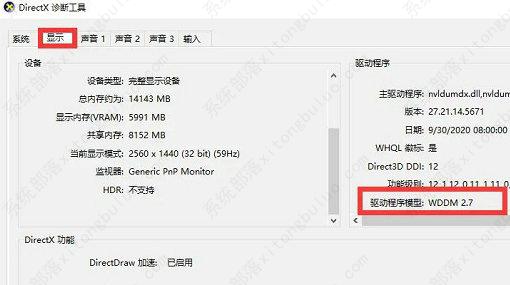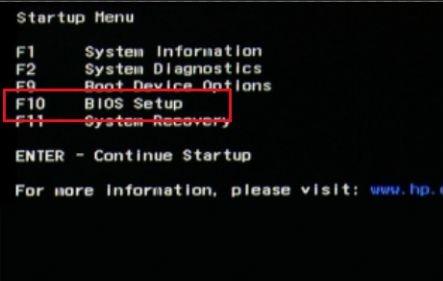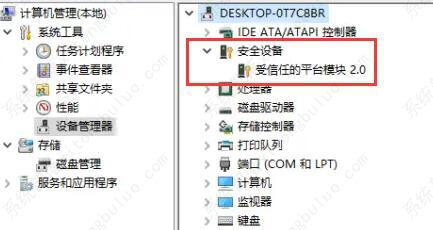这台电脑不符合运行windows11的系统要求怎么办?
有些用户在自己的电脑安装系统,却收到了这台电脑不符合运行windows11的系统要求的提示,遇到这样的提示我们应该怎么办呢,这是因为我们电脑本身没有满足windows11系统的最低配置要求才会出现这样的提示,我们可以设置一下电脑的UEFI安全启动、tpm2.0、GPT分区等方面,这样就能解决问题了。
这台电脑不符合运行windows11的系统要求怎么办?
一、DirectX12
1、首先按下键盘“win+r”,输入“dxdiag”回车确定。
2、点击上方“显示”选项卡,并查看右侧的驱动程序模型是否满足要求。
二、UEFI安全启动
1、重启电脑,然后使用热键进入“bios”设置。
2、在“system configuration”选项下找到“boot options”进入。
3、找到其中的“secure boot”,回车选择,将它更改为“enabled”。
4、最后按下“F10”进行保存,弹出窗口中选择“Yes”保存设置,重启就能解决安全启动问题。
三、tpm2.0
1、在搜索框之中搜索并打开“设备管理器”。
2、展开“安全设备”,在其中就可以看到自己是否拥有tpm2.0设备。
3、如果拥有tpm2.0,那么使用上面的方法进去bios设置。
4、依次点击settings——>安全(security)——>Trusted Computing。
5、在其中将Security Device Support改成Enable,AMD fTPM switch改成AMD CPU fTPM。
四、GPT分区
1、右键选中“此电脑”,点击其中的“管理”。
2、在磁盘管理中找到“C盘”,右键选中它,进入“属性”。
3、选择我们的磁盘,点击右下角“属性”。
4、在“卷”选项卡下,点击左下角的“写入”。
5、写入完成后,我们就可以看到自己的磁盘分区已经为“GPT”了。
相关文章
- Win11电源计划如何重置为默认?
- 简单的Win11屏幕亮度百分比调节技巧
- Win11分辨率锁死1024×768怎么办-Win11分辨率锁定了没法调的解决方法
- Win11分辨率被锁死怎么办-Win11无法正常更改分辨率的解决方法
- Win11设置分辨率多少才是最合适的
- Win11笔记本触摸板灵敏度怎么调?
- Win11文件扩展名显示/隐藏的三种实用技巧
- Win11怎么创建共享家庭组
- 如何在Win11记事本中更改背景颜色
- Win11笔记本无法调节屏幕亮度的三种解决方法
- Win11安全模式都进不去怎么办
- Windows11上Xbox Game Pass广告如何关闭推送
- Win11隐藏任务栏有白线怎么办
- Win11密钥无效的解决方法
- 如何使用Win11虚拟桌面
- 现在安装Win11需要什么配置-超级好超详细Win11配置要求
热门教程
win11关闭windows defender安全中心的四种方法
2Win11如何关闭Defender?Windows11彻底关闭Defender的3种方法
3win10不显示视频缩略图的两种解决方法
4win10关闭许可证即将过期窗口的方法
5win11怎么切换桌面?win11切换桌面的四种方法
6win11任务栏怎么显示网速?win11任务栏显示实时网速的方法
7win11忘记pin无法开机的三种最简单办法
8安装NET3.5提示0x800f0950失败解决方法
9Win11移动热点不能用怎么办?移动热点不工作怎么办?
10Win11如何打开预览窗格?Win11显示预览窗格的方法
装机必备 更多+
重装教程
大家都在看